internet on tulossa hidas ? Haluatko vaihtaa DNS: ää windows8: ssa ? Tässä viestissä aion selittää miten muuttaa DNS-palvelimen asetuksia Windows8.Meidän on tiedettävä, mikä isDNS ja sen kokoonpanot. DNS mean, Domainname systems, jotka auttavat meitä muuntamaan verkkotunnuksemme tietokoneella luettaviksi IP (internet protocol) – osoitteiksi. Esimerkki, kun kirjoitamme OPENW3.COM selaimeemme osoite bar DNS muuttuu OPENW3.COM Internet-palvelimen IP-osoitteisiin. Kaikki käyttävät automaattista vaihtoehtoa Windowsin DNS-asetuksissa. Mutta voimme muuttaa sen haluttuun IP-osoitteeseen. Tässä artikkelissa autan sinua, muuttamiseen DNS asetukset windows8.
muuta DNS-palvelimen asetuksia Windows8 !
ensin meidän täytyy kirjautua tietokoneeseemme, mutta vain järjestelmänvalvojana, muuten emme voi muuttaa asetuksia.
1. Meidän henkilökohtainen tietokone, siirrä hän kursori oikeaan alakulmaan ja valitse Asetukset vaihtoehto ja valitse Ohjauspaneeli. Katso kuvat alta.
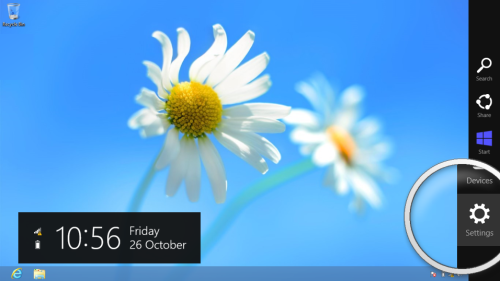

2. Kun saat ohjauspaneelin, muuta näkymä pieniksi kuvakkeiksi ja valitse Network and Sharing center.
![]()
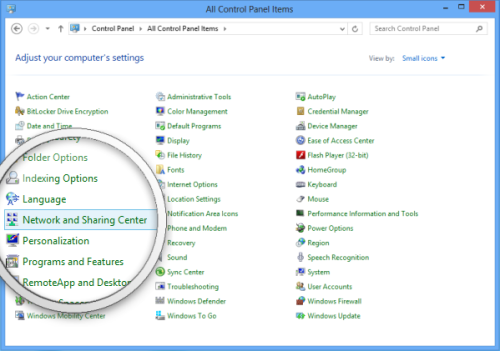
3. Etsi muutossovittimen asetuksia ja napsauta sitten hiiren oikealla painikkeella liitettyä verkkoa saadaksesi ominaisuudet.
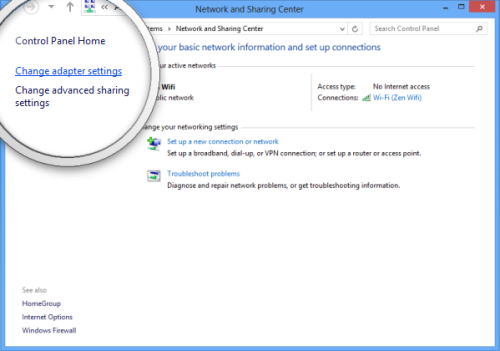
4. Kaksoisnapsauta ja valitse Ominaisuudet Internet Protocol Version 4 (TCIP / IPv4)
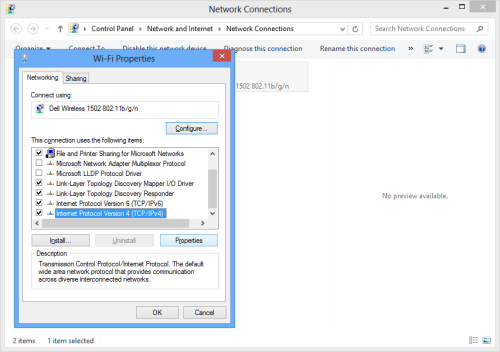
5. Käytä seuraavaa IP-osoitetta seuraavasti
voit käyttää omaa ISP DNS: ää tai avointa DNS: ää . Jopa Google tarjoaa ilmaista DNS-palvelua . Linkki minun vanha viesti hänen kuvailen miten testata DNS palvelimet, joka toimii nopeasti omalla alueella .
suositulla DNS-palvelintyypillä: 8.8.8.8
vaihtoehtoisella DNS-palvelintyypillä: 8.8.4.4
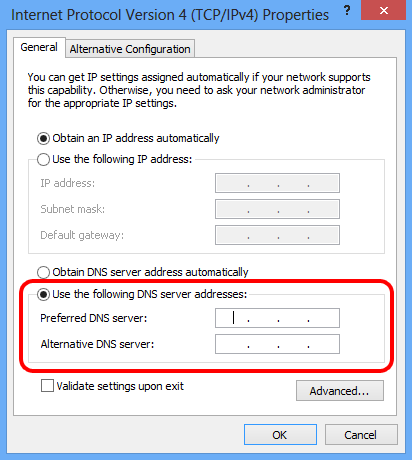
6. Klikkaa ok . Voit käyttää uusia asetuksia yhteydessäsi.